
YouTube ビデオ エディタは利用できなくなりましたが、ビデオをオンラインで無料で簡単に編集し、1 つの合理化されたプロセスで YouTube にシームレスにアップロードする方法は他にもあります。
ビデオ編集のスキルがなくても、これらすべてを行うことができます。この目的のために私たちが推奨するツールは、すでに世界中の何百万人ものユーザーに使用されている Clipchamp です。
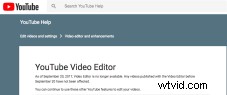
Clipchamp のご紹介:YouTube の動画エディタに代わる最高の無料ツール
Clipchamp は、ブラウザで無料で動作する世界初で唯一のビデオエディタです。私たちはビデオ圧縮ツールとしてウェブ アプリを開始しましたが、アップロードする前に、ユーザーがビデオをすばやく簡単に編集できるようにするさまざまなビデオ編集オプションも含めました。
YouTube は、直接統合されたアップロード オプションの 1 つです。他には、Vimeo、Facebook、Google ドライブがあります。これは、ユーザーがビデオの編集が完了し、ファイルが処理されたらすぐに、ビデオのアップロードをスケジュールできることを意味します。
YouTube チャンネルで編集済みの動画を取得するための手順は次のとおりです:
ステップ 1:ビデオを選択または録画する
無料の Clipchamp アカウントを登録した後、既存の動画ファイルをドラッグ アンド ドロップするか、ここでウェブカメラを使用して新しい動画を録画できます。
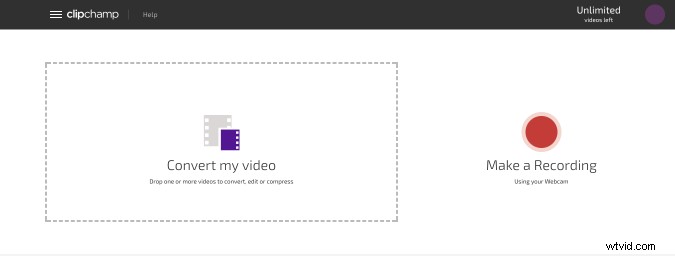
ステップ 2:利用可能なすべての編集ツールにアクセスする
次に、[動画を編集] をクリックします。 ビデオ プレビューの下に、YouTube のエディターの代わりとして使用できるさまざまな編集オプションが開かれます。
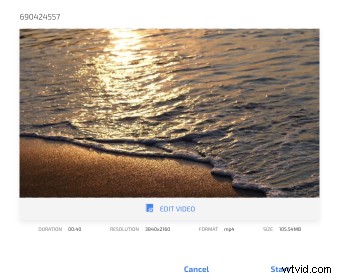
ステップ 3:動画を編集する
Clipchamp の現在のバージョンの編集オプションには、動画のトリミング、トリミング、回転、反転、および色、彩度、照明の調整が含まれており、YouTube に適したものにします。事前のビデオ編集スキルは必要ありません!
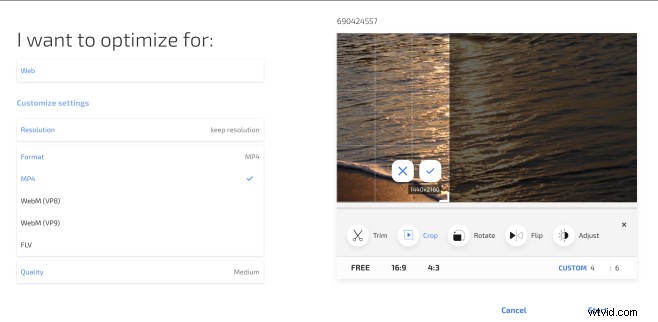
これらのツールに加えて、多くの YouTuber が高く評価している Clipchamp の大きな利点は、アプリが完成したファイルをアップロードする前に、目に見える品質の低下なしに動画のファイル サイズを縮小することです。動画ファイルが小さいほど、アップロードは速くなります。
さらに、品質出力設定を選択し、解像度と形式を変更できます。よくわからない場合は、デフォルトのままにして、YouTube のアップロードに最適なビデオを作成します。通常、YouTube にアップロードする場合は、動画を MP4 形式のままにしておくことをお勧めします。
ステップ 4:アップロードのスケジュール
次に、[アップロードして共有] をクリックします。 ビデオのアップロードをスケジュールします。 YouTube アップロードのタイトル、説明、プライバシー設定も追加できます。動画は処理が完了するとすぐに YouTube に投稿され、アップロードが完了すると、Clipchamp は動画への直接リンクを表示します。
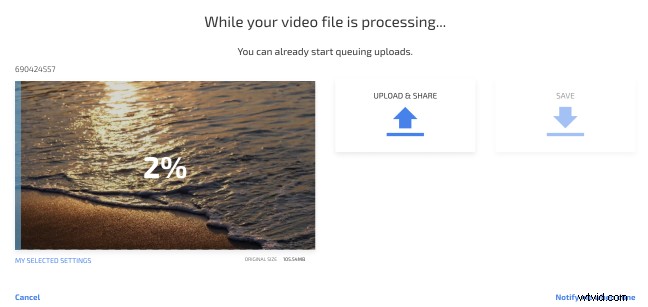
ステップ 5:編集した動画を YouTube で見る
最後に、編集したビデオをチャンネルで視聴する準備が整いました。ここで追加の変更を加えることができます。 YouTube 動画マネージャーでタグを追加します。
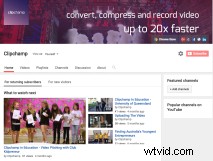
Clipchampについて
Clipchamp は、世界初で唯一のブラウザベースのビデオビデオ処理ツールです。当社独自のテクノロジーにより、ソフトウェアをインストールしたり、Flash などの古いプラグインを実行したりすることなく、アプリ内から YouTube 動画を作成して YouTube にすばやくアップロードできます。
今すぐ Clipchamp にアクセスして、Clipchamp が YouTube の動画エディタに代わる素晴らしい無料のツールである理由を確認してください。
